วิธีย่อขนาดหน้าจอใน Windows 10

บทความนี้จะแสดงวิธีย่อขนาดหน้าจอใน Windows 10 เพื่อให้คุณใช้งานได้อย่างมีประสิทธิภาพ

ขณะท่องเว็บ คอมพิวเตอร์ของคุณตัดการเชื่อมต่อกะทันหัน ในขณะที่ไอคอนการเชื่อมต่อเครือข่ายยังคงแสดงตามปกติ คุณลองแก้ไขด้วยวิธีต่างๆ มากมาย แต่ก็ยังไม่มีสัญญาณเชิงบวก และคุณได้รับข้อความแสดงข้อผิดพลาด "คอมพิวเตอร์เครื่อง นี้ขาดโปรโตคอลเครือข่ายอย่างน้อยหนึ่งรายการ"อย่ารีบโทรหาบริษัทซ่อม โปรดดูวิธีแก้ไขปัญหาที่เราแนะนำแก่ผู้อ่านในบทความด้านล่าง
วิธีที่ 1: ปิดใช้งานซอฟต์แวร์รักษาความปลอดภัยที่ติดตั้งอยู่ใน Windows ในปัจจุบัน
คอมพิวเตอร์ของคุณใช้ซอฟต์แวร์ไฟร์วอลล์ของบริษัทอื่นหรือซอฟต์แวร์ Internet Security Suite ลองปิดการใช้งานเพื่อดูว่าสถานการณ์ของคุณสามารถปรับปรุงได้หรือไม่
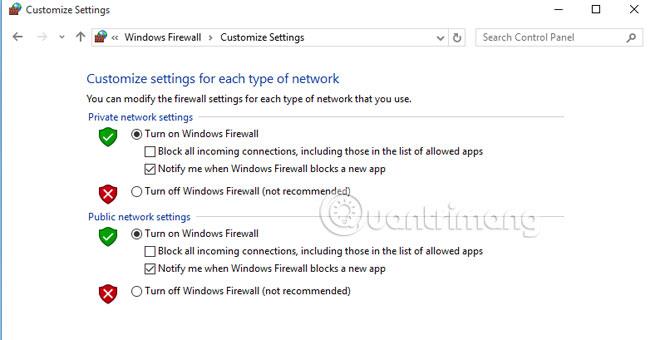
หากคุณสามารถเข้าถึงอินเทอร์เน็ตได้ตามปกติอีกครั้ง คุณควรพิจารณาเปลี่ยนการตั้งค่าการเชื่อมต่อของคุณให้เหมาะสม หรือใช้ซอฟต์แวร์รักษาความปลอดภัยทางเลือกที่เหมาะสมกว่านี้
วิธีที่ 2: อัปเดตไดรเวอร์อะแดปเตอร์เครือข่าย
คุณอัปเดตไดรเวอร์การ์ดเครือข่ายนานเท่าใดแล้ว ปัญหาอาจอยู่ที่เวอร์ชันของไดรฟ์เครือข่ายเสียหาย ล้าสมัย หรือเข้ากันไม่ได้กับการ์ดเครือข่าย เราควรพยายามดาวน์โหลดไดรเวอร์การ์ดเวอร์ชันล่าสุดและเหมาะสมเพื่อดำเนินการติดตั้งต่อ เมื่อเสร็จแล้วให้ตรวจสอบผลลัพธ์
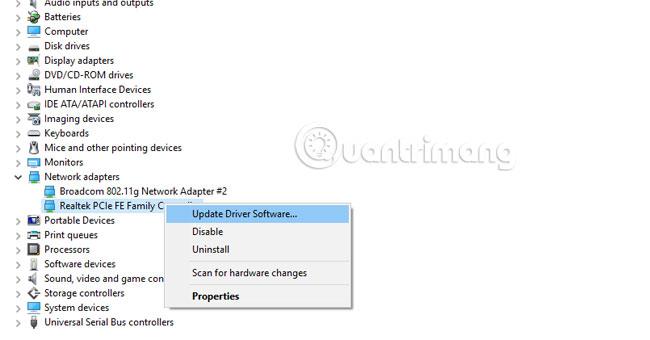
วิธีที่ 3: ถอนการติดตั้งและติดตั้งไดรเวอร์ Network Adapter ใหม่
ตัวเลือกที่สามนี้จะแก้ไขกรณีที่ไม่สามารถอัปเกรดเป็นไดรเวอร์เครือข่ายเวอร์ชันล่าสุดได้
ขั้นตอนที่ 1:
กด คีย์ผสมWin+Rแล้วป้อนคำสั่งdevmgmt.mscกดEnter
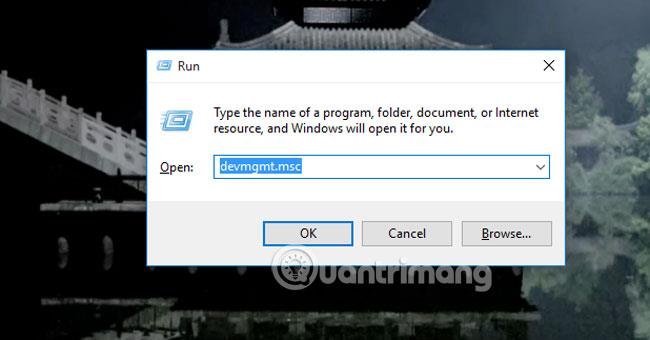
ขั้นตอนที่ 2:
Device Manager ปรากฏขึ้น ดับเบิลคลิกซ้ายที่Network Adapterเพื่อแสดงส่วนขยาย
ขั้นตอนที่ 3:
คลิกขวาที่แต่ละไดรฟ์ที่ปรากฏขึ้นและเลือกUninstall
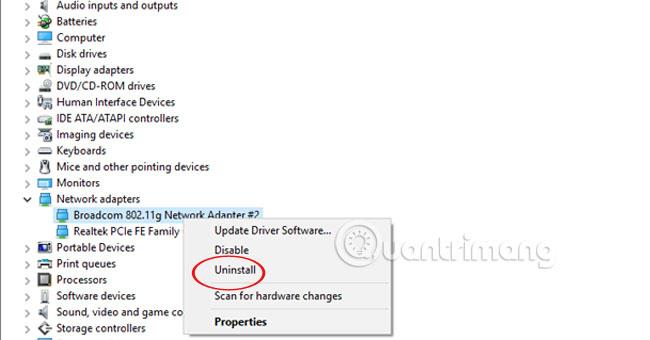
ขั้นตอนที่ 4:
เมื่อคุณถอนการติดตั้งไดรฟ์ทั้งหมดเสร็จแล้ว ให้เลือกActionและScan for hardware changesเพื่อติดตั้งไดรฟ์ที่ตรงกับอุปกรณ์ฮาร์ดแวร์ของคอมพิวเตอร์ของคุณใหม่
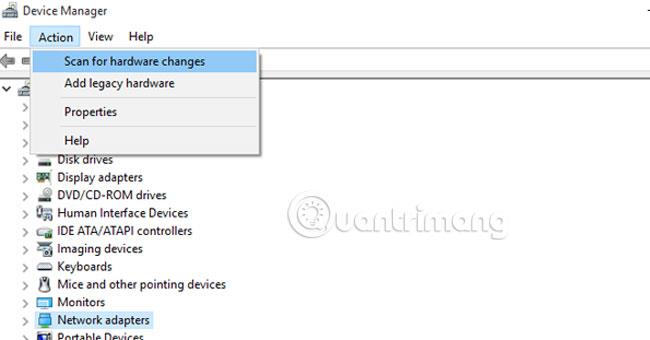
อย่าลืมรีสตาร์ทคอมพิวเตอร์เพื่อตรวจสอบว่าข้อผิดพลาดได้รับการแก้ไขหรือไม่
วิธีที่ 4: รีเซ็ตแค็ตตาล็อก Winsock
ขั้นตอนที่ 1:
เริ่มพร้อมรับคำสั่งในสิทธิ์ของผู้ดูแลระบบ ป้อนคำสั่ง netsh winsock รีเซ็ตและกด ปุ่ม Enter
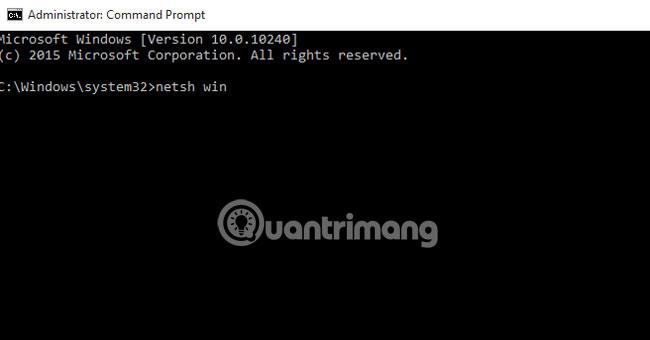
ขั้นตอนที่ 2:
รีสตาร์ทคอมพิวเตอร์เพื่อตรวจสอบผลลัพธ์
วิธีที่ 5: เปลี่ยนค่าของ Internet Protocol รุ่น 4 (TCP/IPv4)
ขั้นตอนที่ 1:
ไปที่Network and Sharing Centerและคลิกที่เครือข่ายที่เชื่อมต่อ
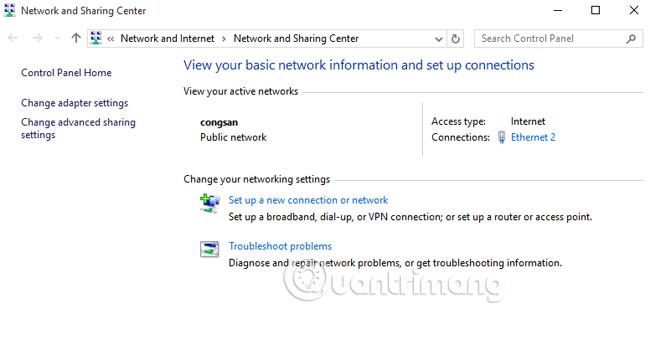
ขั้นตอนที่ 2:
กล่องโต้ตอบสถานะจะปรากฏขึ้น เลือกคุณสมบัติและคลิกInternet Protocol Version 4 (TCP/IPv4 )
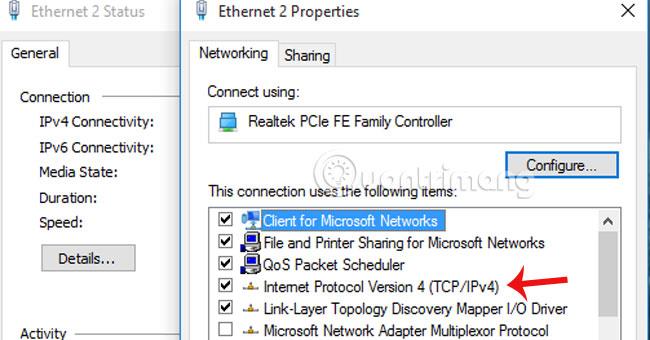
ขั้นตอนที่ 3:
เลือกรับที่อยู่ IP โดยอัตโนมัติและ ป้อน DNSที่ปลอดภัย
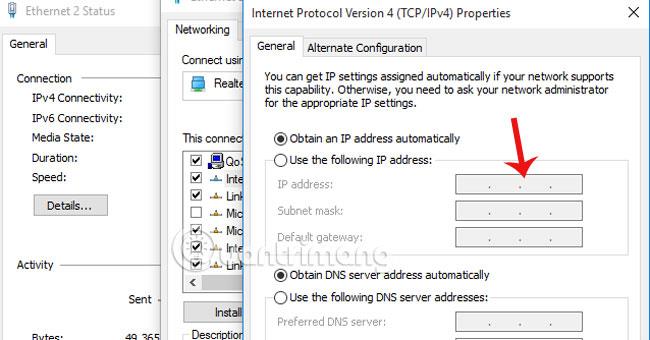
วิธีที่ 6: ใช้คำสั่ง IPCONFIG เพื่อกำหนดค่าเครือข่ายใหม่
ขั้นตอนที่ 1:
เข้าถึง Command Prompt ในสิทธิ์ของผู้ดูแลระบบ
ขั้นตอนที่ 2:
ป้อนคำสั่งและสิ้นสุดแต่ละคำสั่งด้วยปุ่ม Enter
netcfg -d
ipconfig / release
ipconfig / ต่ออายุ
ipconfig /flushdns
ipconfig /registerdns
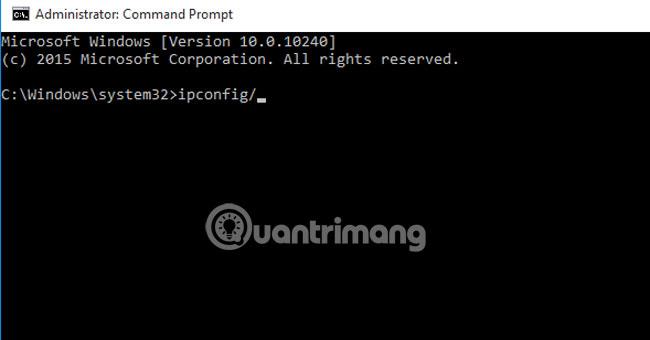
วิธีที่ 7: กู้คืนการกำหนดค่า IP โดยใช้คำสั่งพร้อมรับคำสั่ง
ขั้นตอนที่ 1:
ป้อนRegeditในช่องค้นหาและเข้าถึงด้วยสิทธิ์ของผู้ดูแลระบบ

ขั้นตอนที่ 2:
หลังจากที่แผง Registry Editor ปรากฏขึ้น ให้เข้าถึงเส้นทางต่อไปนี้: HKEY_LOCAL_MACHINE\SYSTEM\ControlSet001\Control\Nsi\{eb004a00-9b1a-11d4-9123-0050047759bc}\26
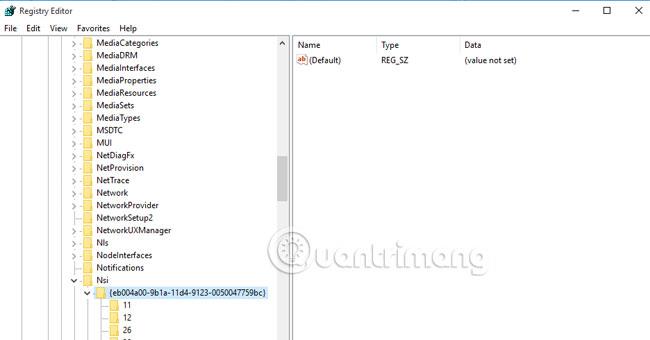
ขั้นตอนที่ 3:
คลิกที่26และเลือกการอนุญาต
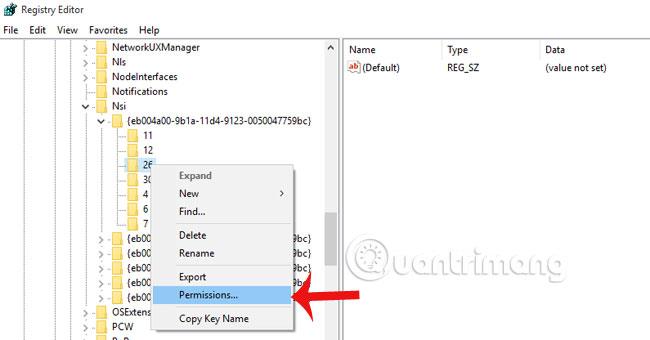
ขั้นตอนที่ 4:
ในทุกคน ให้เลือก ช่อง การควบคุมทั้งหมดใน ส่วน อนุญาตคลิกตกลงเพื่อบันทึก
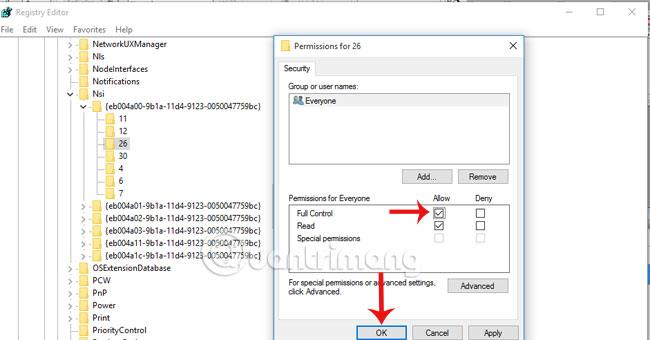
ขั้นตอนที่ 5:
เปิด Command Prompt ในสิทธิ์ของผู้ดูแลระบบ ป้อนคำสั่ง netsh int ip resetกด ปุ่ม Enterรีสตาร์ทคอมพิวเตอร์และตรวจสอบผลลัพธ์
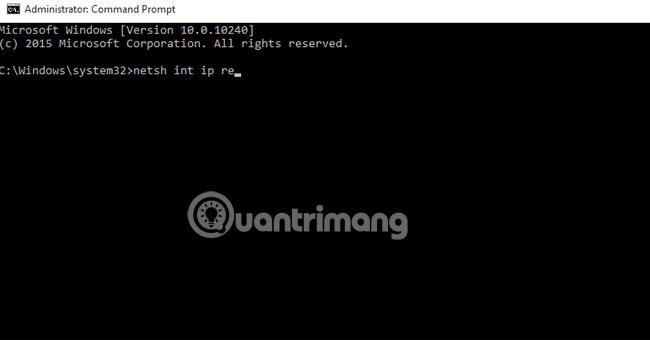
อ้างถึงบทความต่อไปนี้สำหรับข้อมูลเพิ่มเติม:
หวังว่าบทความนี้จะช่วยคุณได้!
บทความนี้จะแสดงวิธีย่อขนาดหน้าจอใน Windows 10 เพื่อให้คุณใช้งานได้อย่างมีประสิทธิภาพ
Xbox Game Bar เป็นเครื่องมือสนับสนุนที่ยอดเยี่ยมที่ Microsoft ติดตั้งบน Windows 10 ซึ่งผู้ใช้สามารถเรียนรู้วิธีเปิดหรือปิดได้อย่างง่ายดาย
หากความจำของคุณไม่ค่อยดี คุณสามารถใช้เครื่องมือเหล่านี้เพื่อเตือนตัวเองถึงสิ่งสำคัญขณะทำงานได้
หากคุณคุ้นเคยกับ Windows 10 หรือเวอร์ชันก่อนหน้า คุณอาจประสบปัญหาในการนำแอปพลิเคชันไปยังหน้าจอคอมพิวเตอร์ของคุณในอินเทอร์เฟซ Windows 11 ใหม่ มาทำความรู้จักกับวิธีการง่ายๆ เพื่อเพิ่มแอพพลิเคชั่นลงในเดสก์ท็อปของคุณ
เพื่อหลีกเลี่ยงปัญหาและข้อผิดพลาดหน้าจอสีน้ำเงิน คุณต้องลบไดรเวอร์ที่ผิดพลาดซึ่งเป็นสาเหตุของปัญหาออก บทความนี้จะแนะนำวิธีถอนการติดตั้งไดรเวอร์บน Windows โดยสมบูรณ์
เรียนรู้วิธีเปิดใช้งานแป้นพิมพ์เสมือนบน Windows 11 เพื่อเพิ่มความสะดวกในการใช้งาน ผสานเทคโนโลยีใหม่เพื่อประสบการณ์ที่ดียิ่งขึ้น
เรียนรู้การติดตั้งและใช้ AdLock เพื่อบล็อกโฆษณาบนคอมพิวเตอร์ของคุณอย่างมีประสิทธิภาพและง่ายดาย
เวิร์มคอมพิวเตอร์คือโปรแกรมมัลแวร์ประเภทหนึ่งที่มีหน้าที่หลักคือการแพร่ไวรัสไปยังคอมพิวเตอร์เครื่องอื่นในขณะที่ยังคงทำงานอยู่บนระบบที่ติดไวรัส
เรียนรู้วิธีดาวน์โหลดและอัปเดตไดรเวอร์ USB บนอุปกรณ์ Windows 10 เพื่อให้ทำงานได้อย่างราบรื่นและมีประสิทธิภาพ
หากคุณต้องการเรียนรู้เพิ่มเติมเกี่ยวกับ Xbox Game Bar และวิธีปรับแต่งให้เหมาะกับประสบการณ์การเล่นเกมที่สมบูรณ์แบบของคุณ บทความนี้มีข้อมูลทั้งหมด








